YouTube 廣告攔截器限制多,想要觀看 YT 影片不受廣告打擾?推薦你用 VideoHunter YouTube Downloader 將喜愛影片下載,它能免去廣告批量下載影片,匯出常用格式的影片檔案,隨時都可離線觀影,比起常被禁的廣告攔截器更加穩定好用且不會失效!
YouTube 作為常用的影片平台之一,不少人日常生活中都離不開它,不論是觀看喜歡的電視節目、電影,還是追一些直播節目,它都能夠滿足。但是非會員觀看過程中,廣告的打擾也是令許多人非常煩惱的。想避免廣告,可以使用攔截器來幫忙,不過近年來官方也在不斷加大力度打擊廣告攔截器,許多網友使用的攔截工具也不定時就失效了。
還有其他方法可以繞過廣告嗎?別急,本文就給你帶來一些目前還能用的 YouTube 擋廣告程式,更有額外加碼的專業影片下載軟體推薦,快速獲取無廣告的精彩影片,流暢觀影不是問題!
如何篩選適用的 YouTube 廣告攔截器?
網路上的 YouTube 廣告攔截器不少,應該怎麼挑選適用的攔截器呢?首先肯定是要看這個攔截器是否支援擋廣告;再者看看它的更新維護頻率,當出現問題能及時修復;然後看看是否能免費使用。
這個部分為你整理了幾款 YT 攔截廣告工具的對比,可以透過以下表格來看看哪款更適合你。
| 工具名稱 | 適用瀏覽器 | 擋 YT 成功率 | 是否免費 | 推薦指數 |
|---|---|---|---|---|
| Adblock for Youtube™ | Chrome、Firefox | 無法完全阻擋全部廣告 | ✔️ | ⭐️⭐️⭐️ |
| Ad Speedup | Chrome、Edge | 無法阻擋,只是將廣告快放 | ✔️ | ⭐️⭐️ |
| Vivaldi 瀏覽器 | / | 擋廣告可能讓網頁顯示錯誤 | ✔️ | ⭐️⭐️⭐️ |
目前 YouTube 官方對於攔截器查得比較嚴格,許多攔截器都容易失效,與其總碰見失效工具,不如直接使用 VideoHunter YouTube Downloader 下載去廣告影片,一次能夠下載多支檔案,並匯出高質量的 MP4 影片,隨時離線觀看,避開網路不佳導致的卡頓、無法播放等問題。
YouTube 廣告阻擋免費工具自用推薦
如果你還在找最新可用的擋廣告工具,那不要錯過這一部分!為你匯整了幾款目前還可用的 YouTube 廣告阻擋免費工具,但由於官方查得嚴格,這些工具難免會經常被禁,也無法保證一直有效。若發現用不了了,就及時更換一個,不要在一個工具上一直耗著。
1. Adblock for Youtube™
Adblock for Youtube™ 是一款專門為 YouTube 設計的廣告攔截器,它能夠攔截裡面的彈跳廣告、橫幅廣告,同時阻擋加載 YT 外部網站的廣告,在 Chrome/Firefox 瀏覽器都能使用,並且完全免費。它的更新頻率算高,不過有些用戶回饋說它也無法完全阻擋所有廣告,並且偶爾也會失效。
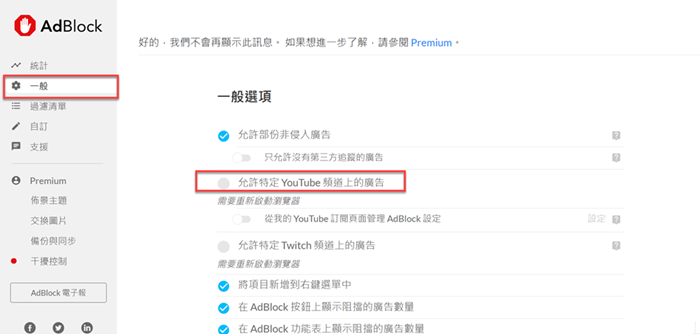
- 能阻擋不同樣式的廣告
- 更新維護的頻率高
- 可以免費使用
- 不夠穩定,會被官方禁止而無法使用
- 無法阻擋所有的 YouTube 廣告
2. Ad Speedup
Ad Speedup 這款工具可在 Chrome 和 Edge 瀏覽器中使用,也是免費的一款擴充套件。但它不是真正地跳過 YouTube 廣告,而是讓廣告以 16 倍速加速播放,將廣告的播放時間縮短而已。這個工具之前失效過一陣子,最近經過維護又能夠使用了,它的維護頻率沒有上一個工具的高。
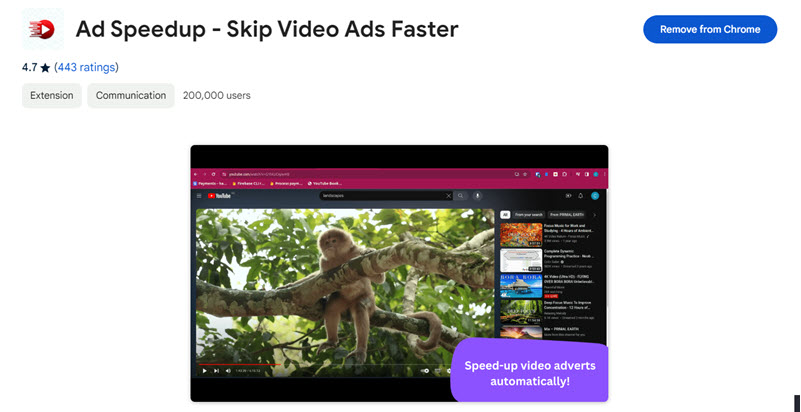
- 免費工具
- 無法真的完全阻擋廣告,而是讓廣告快速播放
- 容易失效,維護頻率不夠高
3. Vivaldi 瀏覽器
Vivaldi 瀏覽器顧名思義是一款瀏覽器,而非單獨的 YT 廣告攔截器。這款瀏覽器內建了廣告的攔截功能,可攔截橫幅、彈跳廣告,它也是可以免費使用的。這款瀏覽器不會收集用戶個人資料,維護的頻率也算高。不過使用過程中有時也會出現擋廣告時導致網頁顯示錯誤,偶爾也會被 YouTube 偵測到而跳出彈窗。
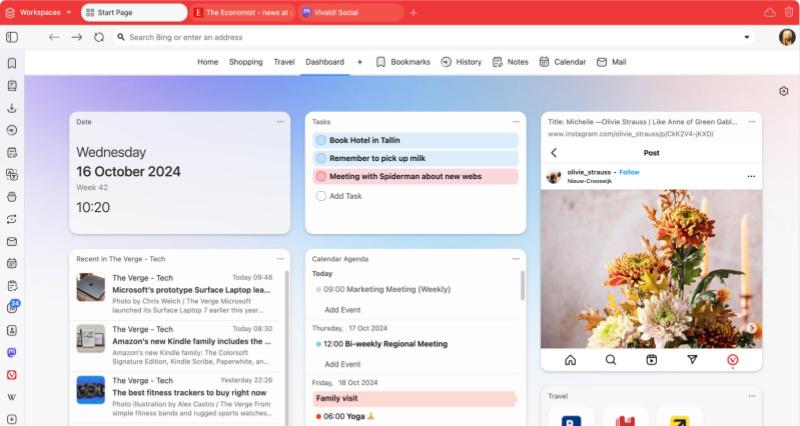
- 無需付費使用
- 瀏覽器內建攔截器,無需另外安裝外掛
- 提供電腦版、Android 及 iOS 版
- 需要安裝應用程式
- 有時會被 YT 偵測到
- 擋廣告時可能導致網頁顯示錯誤
YouTube 禁止使用廣告攔截器怎麼辦?
YouTube 禁止使用廣告攔截器,並且打擊力度也越來越嚴格,有些第三方能觀看 YT 影片的 APP 也受到官方的禁止,而使用了攔截器觀看影片的過程中也可能跳出「YouTube 禁止使用廣告攔截器」的提示,無法正常觀看影片。
如果廣告攔截器真的完全被禁止,想要無廣告觀看影片,就只能付費訂閱 YouTube Premium 了(>> 盡知 YouTube Premium 只需看這篇)。
當然了,其實還有一個小妙招,那就是使用第三方影片下載器抓取無廣告的 YT 影片,這樣還能實現隨時流暢地在 YouTube 離線觀看影片。
【私藏分享】如何永久無廣告流暢觀看心水 YT 影片?🔥
由於官方總在打擊 YouTube 廣告攔截器,也不清楚目前可用的攔截器什麼時候就會失效。若想要免廣告觀看 YT 影片,卻又不想訂閱 Premium,該如何暢快觀影呢?
更好的辦法就是使用 VideoHunter YouTube Downloader 下載喜歡的 YT 影片,無需加入 Premium,直接去除影片廣告、YouTube Music 廣告,影音檔案下載完畢後可離線流暢播放,超級實用!
只需擁有這款下載工具,YouTube 影片輕鬆掌握:
-
在下載並安裝完 VideoHunter YouTube Downloader 後,啟用該程式。
-
打開 YouTube 並找到你想要下載的 YouTube 影片,複製影片連結。然後貼入程式,點擊「解析」。
-
現在,選擇匯出格式和質量後,單擊「下載」按鈕就可以實現 YouTube 廣告移除並離線保存啦!
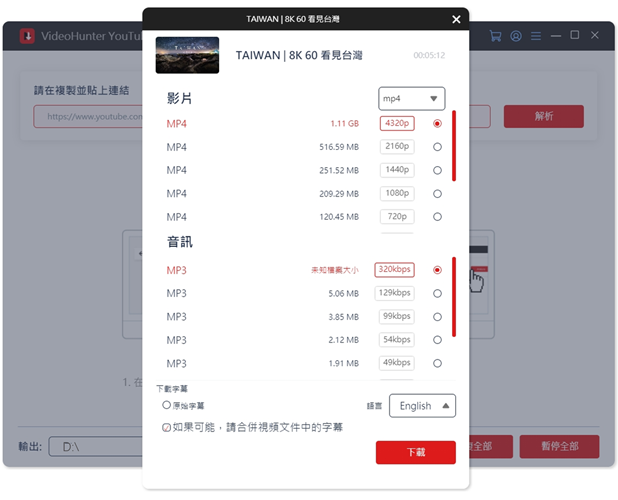
VideoHunter YouTube Downloader 程式介面簡潔,操作起來也很簡單,能免除廣告批量下載 YouTube 上的各類影片,並匯出自訂畫質的 MP4 檔案,搭配內建播放器還能進行 YouTube 背景播放,安全有保障,是完美阻攔廣告的超強神器!
總結
官方禁止 YouTube 廣告攔截器已經是大勢所趨,文章中介紹的幾款攔截器也是目前少數有效的,也不清楚哪天就不能使用了。不想訂閱 Premium,又想觀看沒有廣告的 YT 影片,更推薦你用 VideoHunter YouTube Downloader 直接抓取無廣告影片,下載體驗流暢,任意類型的影片批量下載,匯出的質量高,安全又高效,非常值得你試一試!
關於 YouTube 廣告攔截器的常見問題
使用 YouTube 擋廣告工具會違反條例被抓嗎?
會的,被偵測到使用 YT 擋廣告工具會收到允許顯示廣告的提示,或是訂閱 YouTube Premium 的提示,若還是繼續使用攔截器,YouTube 也會停止播放影片。
如何免費跳過 YouTube 廣告?
想免費跳過 YT 廣告,文中介紹的幾款 YouTube 廣告阻擋免費工具都能夠做到,但是官方對這類攔截器都在嚴格打擊,被抓到也會影響影片播放,所以不建議長久使用。
有沒有手機 YouTube 廣告阻擋 APP 推薦?
有的,但與電腦版的擋廣告工具一樣,YT 廣告攔截 APP 也容易被官方偵測而無法使用。目前還實測有效還能用的是:
- 支援 Android 和 iOS 的有 AdBlock
- 支援 Android 的有 AdClear、AdAway
- 而 iOS 則可以用 Tube Browser、Tube Browser Pro
文中提到的 VideoHunter YouTube Downloader 也提供了安卓版,能夠免廣告將 YouTube 影片下載,更加穩定且高效。


